商品アイテム は、アグリーン と スマレジ管理画面 のどちらからも登録できますが、生産者情報 は、アグリーン からの 登録となります。
※ 画面上で1件ずつ、またはcsvでのインポートが可能です。
ここでは、個別に生産者を登録・修正する方法を説明します。
① 登録IDでログイン し、ダッシュボード画面 を開きます。
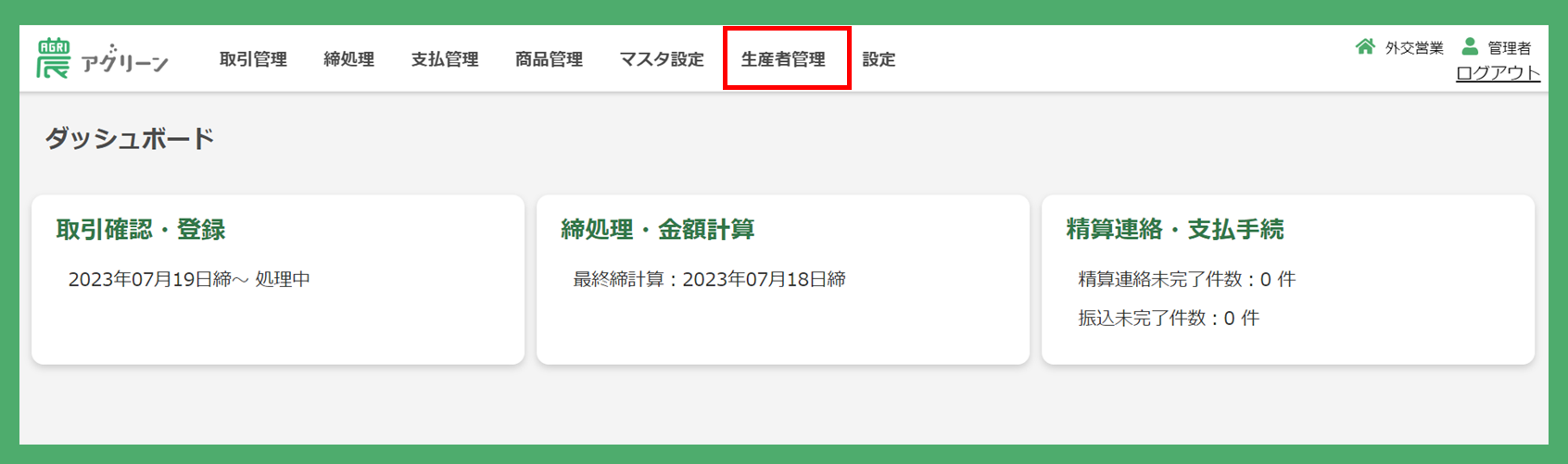
② ダッシュボード画面 のメニューから 「生産者管理」 をクリックします。
「生産者管理」をクリックすると、生産者一覧画面 が開きます。
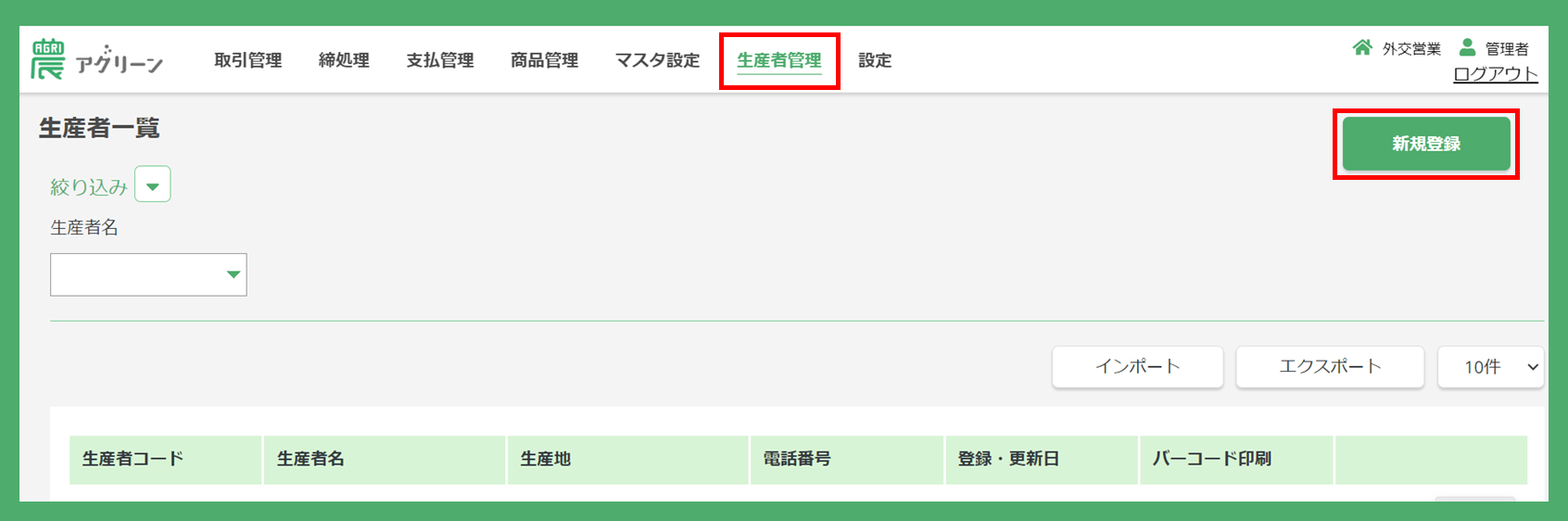
③ 生産者一覧画面上の「新規登録」ボタンをクリックします。
「新規登録」ボタン をクリックすると、生産者登録・編集画面 が開きます。
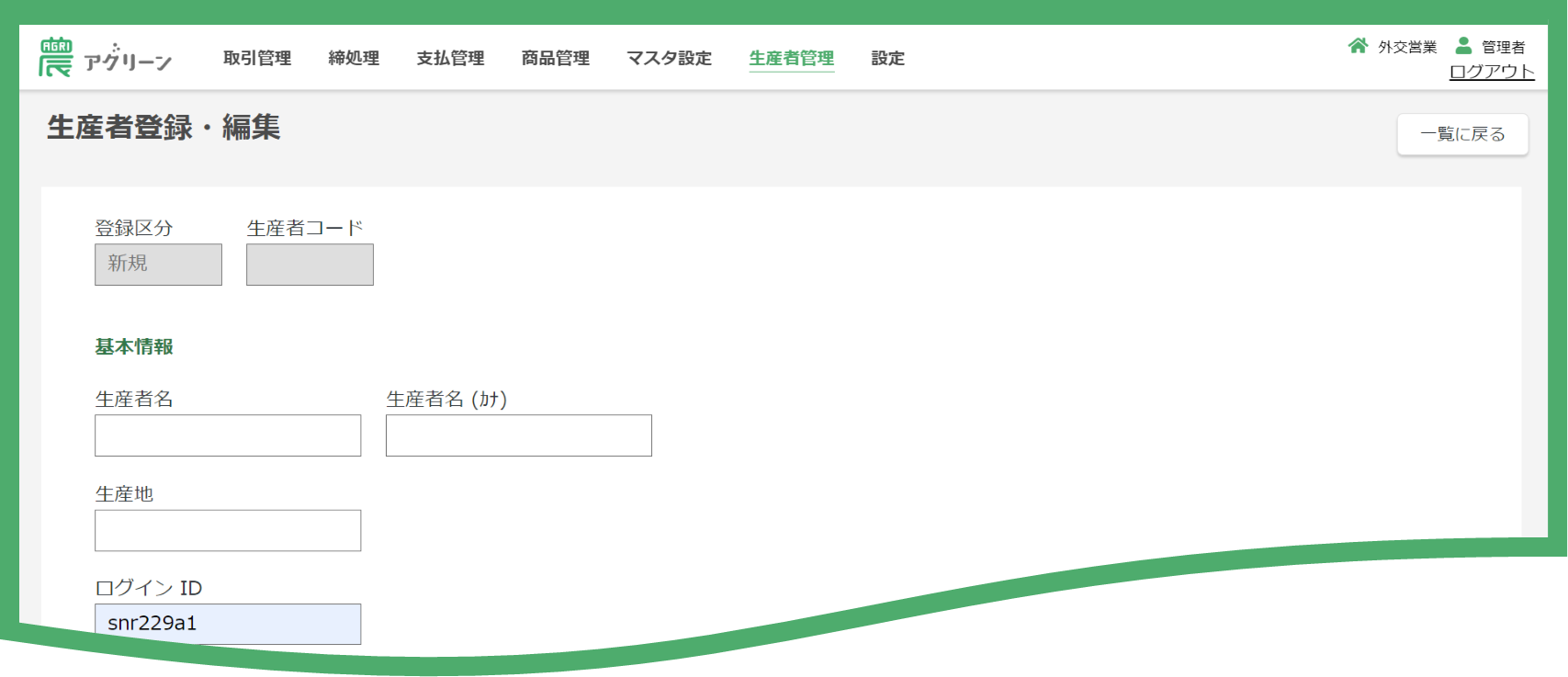
④ 生産者のマスタ情報を入力します。
生産者登録・編集画面 にて、生産者の情報を入力します。
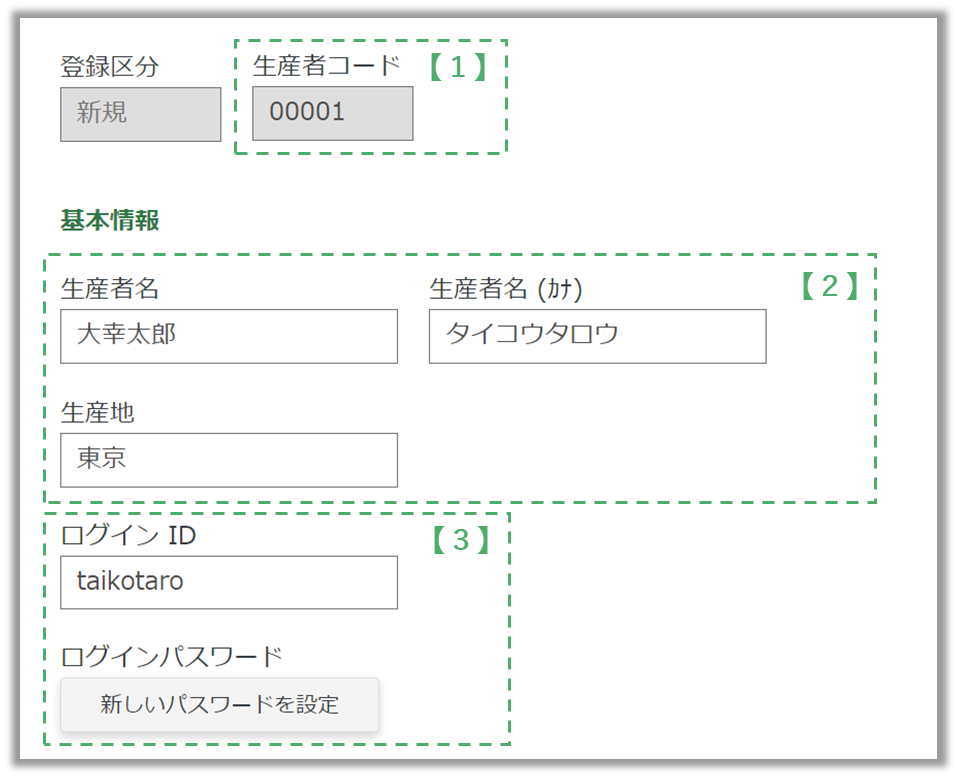
| 【1】 | 生産者コード | 空いている若い番号で5桁で自動採番されます。 csvインポートの場合は、5桁で自由に指定が可能です。 |
| 基本情報 | ||
| 【2】 | 生産者名 生産地 | 必須 ラベルに表示されます。生産地は○○市や、○○県、国産など自由に入力できます。但し、ご使用できない文字がございますので、使用できない文字 からご確認ください。 |
| 【3】 | ログインID パスワード | 必須 任意のIDをご設定ください。(英数を含める) 生産者さんが「かんたんログイン」を利用する、また、精算書の出力は店舗で行う場合は、利用機会がございませんが、必須項目となるためご設定ください。 ログインパスワードを忘れた場合は「新しいパスワードを設定」で新たにご設定ください。 |
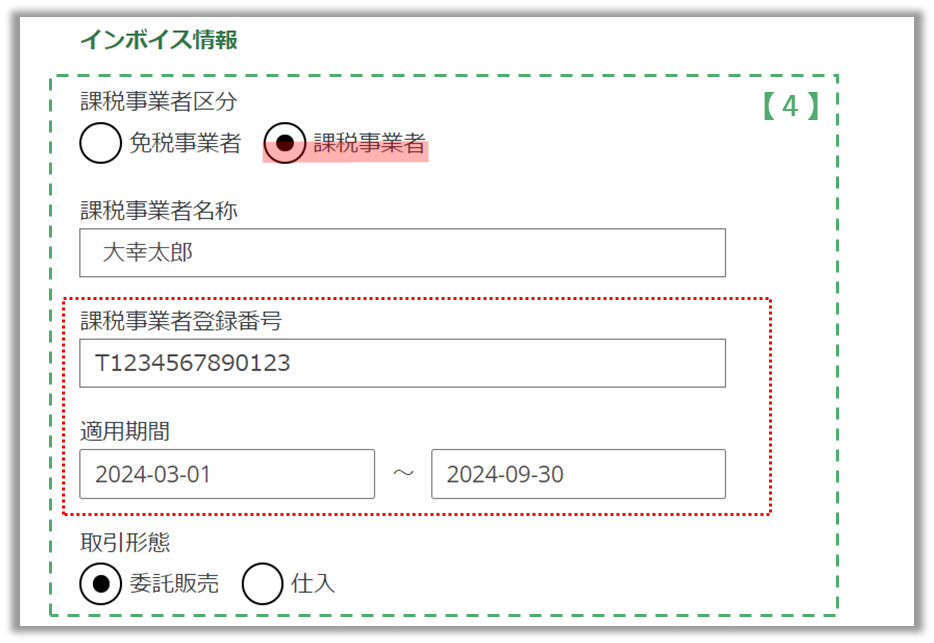
| インボイス制度 | ||
| 【4】 | インボイス情報 | インボイス制度に必要な項目を登録します。 初期値は、下記となっております。 ・課税事業者区分:免税事業者 ・取引形態 :委託販売 課税事業者名称 は、「生産者名」と同一でよろしい場合は、 生産者名をご入力ください。精算書にはこちらの名称が表示されます。 課税事業者区分で 課税事業者 を選択すると、 下記の項目が表示されますので、ご入力ください。 ・課税事業者登録番号 ・適用期間 また、生産者さんごとに取引形態(委託販売 / 消化仕入)を登録できるようにしております。 |
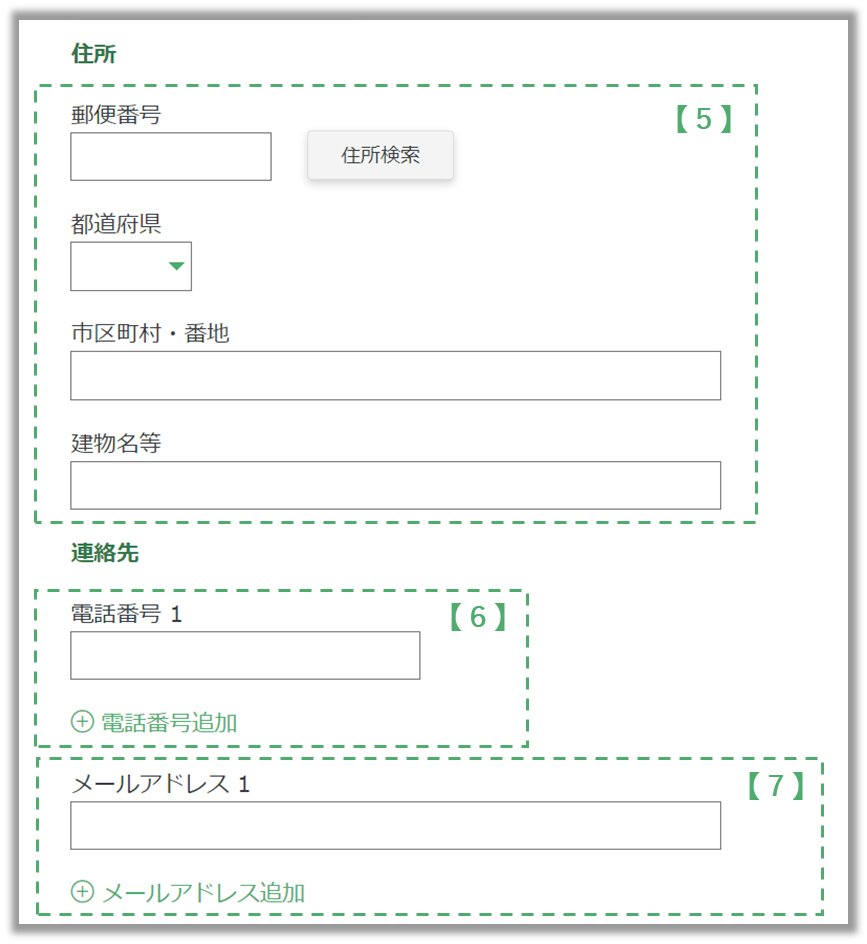
| 住所 | ||
| 【5】 | 住所 | 必須 アグリーンで食品表示を発行する際の「製造者」に表示されます。 食品表示が不要なアイテムのみを取り扱う生産者さんの場合は利用しません。 必須項目となるため、上記の場合はダミーで任意の住所をご設定ください。 |
| 連絡先 | ||
| 【6】 | 電話番号 | – |
| 【7】 | メールアドレス | 売上通知や精算書は、こちらで登録したメールアドレス宛に発行できます。 ※ スペースが入るなどの登録間違いにご注意ください。 迷惑メールに振り分けられる場合がございますのでご留意ください。 |
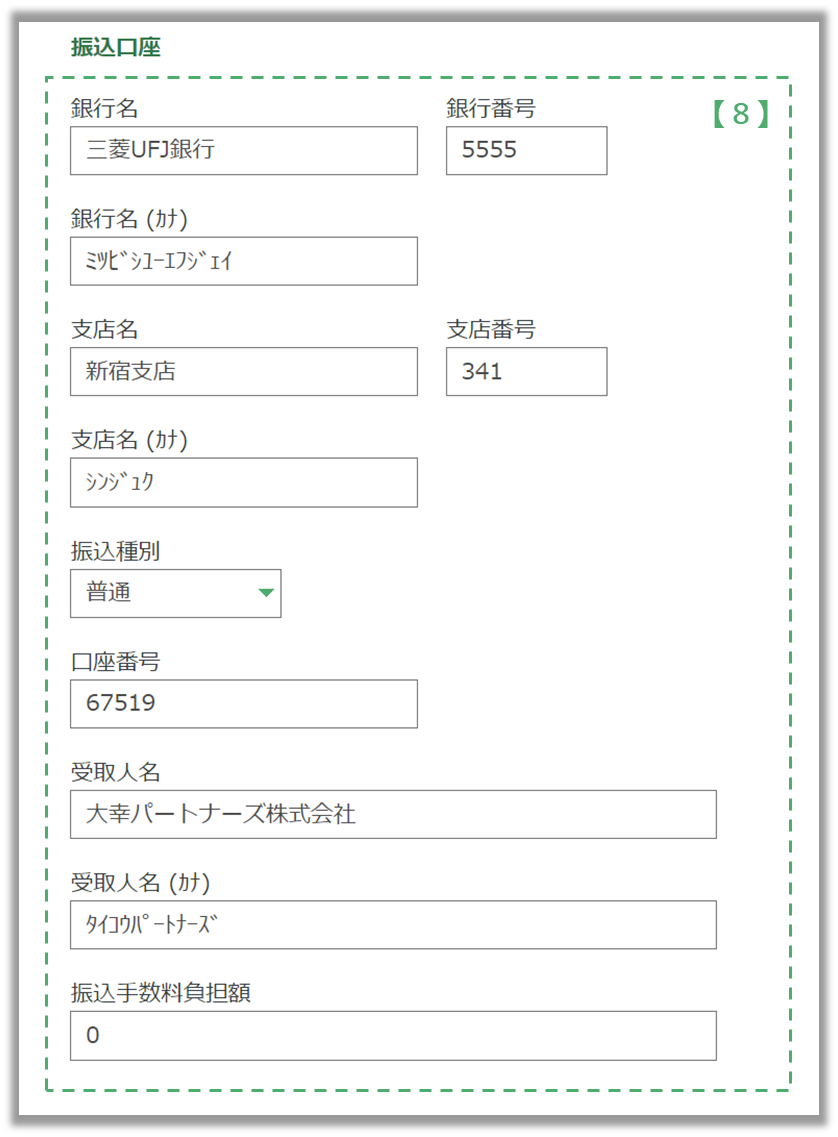
| 振込口座 | ||
| 【8】 | 振込口座 | 必須 カナの箇所は、半角カナでご設定ください。 字数に制限があるため、エラーとなった場合は、途中でカットいただいて問題ございません。 生産者様で振込手数料の負担がある場合は、振込手数料負担額 に金額をご入力ください。 |
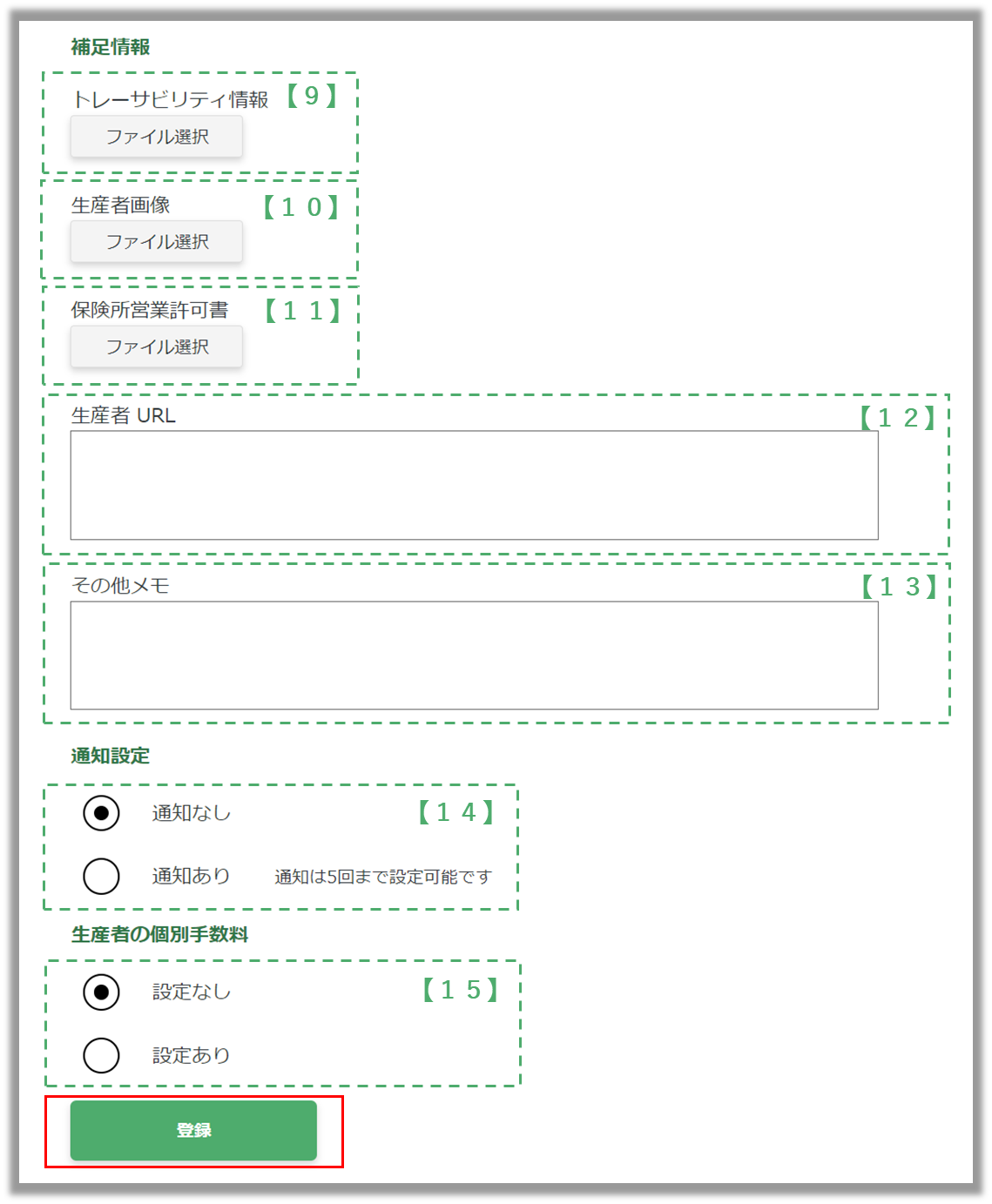
| 補足情報 | ||
| 【9】 | トレーサビリティ情報 | 必要がある場合はご設定ください。 |
| 【10】 | 生産者画像 | 必要がある場合はご設定ください。 |
| 【11】 | 保健所営業許可書 | 必要がある場合はご設定ください。 |
| 【12】 | 生産者URL | 店舗の内部メモとしてご利用ください。ラベルには記載されません。 |
| 【13】 | その他メモ | 店舗の内部メモとしてご利用ください。ラベルには記載されません。 |
| 通知設定 | ||
| 【14】 | 通知設定 | 売上通知する時間をhh:mmの形式でご設定ください。 メールアドレスが登録されている場合、最大5回まで設定できます。 ご注意 売上通知は日ごとにリセットされますので、最終通知時間以降の売上については、通知されません。 最終通知を営業終了後の時間に設定することをおすすめいたします。 ▶ 設定の手順 ① [通知あり]を選択します。 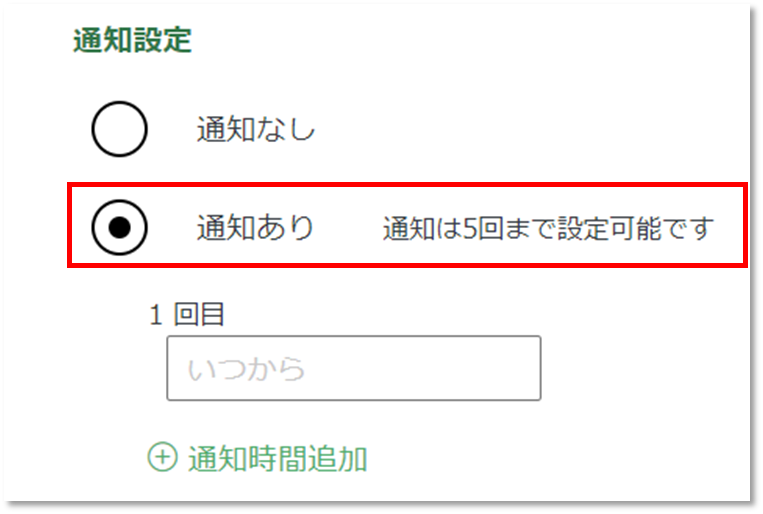 ② テキストボックスをクリックし、時間を設定します。 矢印をクリックすると、詳細に設定できます。 時刻をクリックすると、時間選択画面から設定できます。 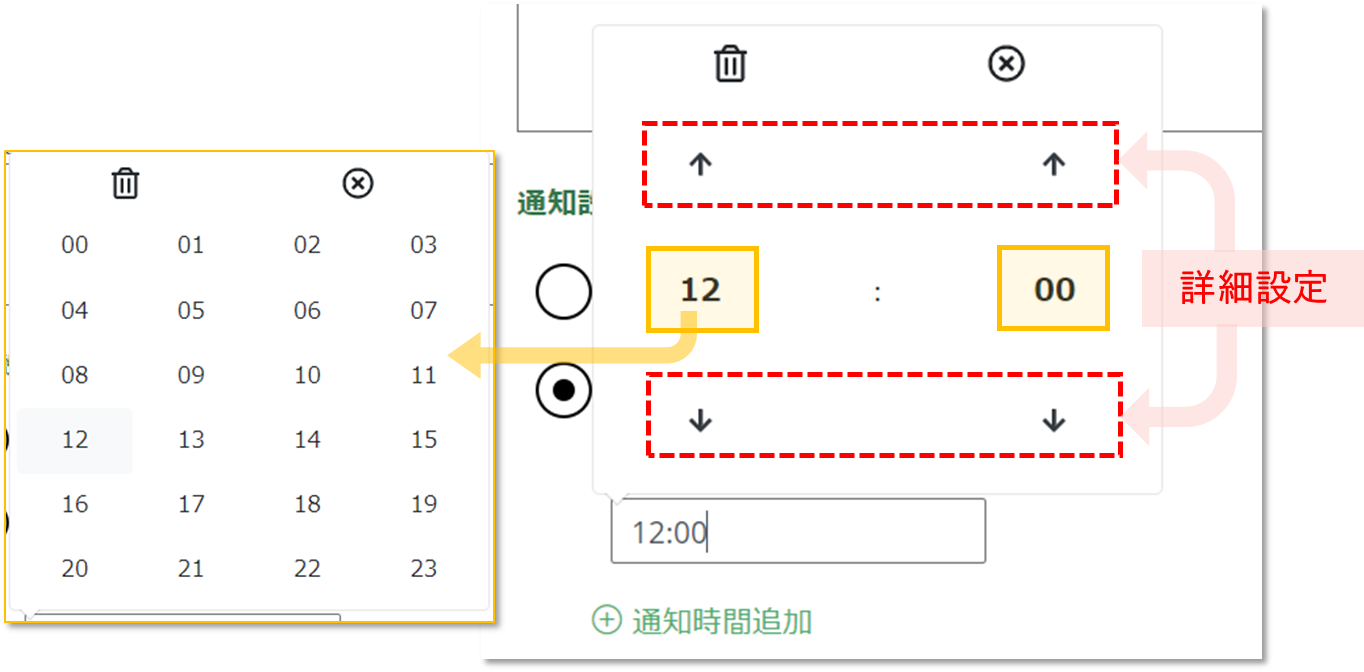 ③ +通知時間追加 をクリックすると、設定の追加ができます。 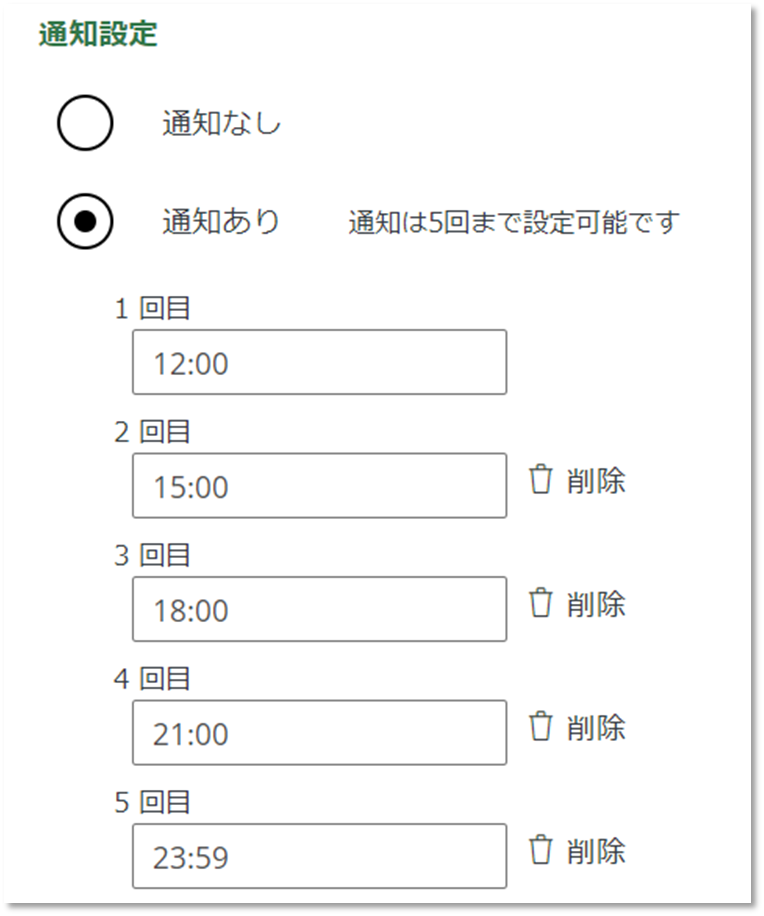 |
| 生産者の個別手数料 | ||
| 【15】 | 個別手数料設定 | 生産者ごとに手数料を設ける場合は「設定あり」にしたうえで、手数料率を設定してください。 なお、手数料を設定できる場所は3か所あり、優先度が一番高いのは、個別商品(共通商品CD+生産者CD)に設定された手数料となります。 |
⑤ 「登録」ボタンをクリックします。
生産者登録・編集画面 の下方にある「登録」ボタン をクリックして、生産者情報を保存します。